Så här skapar du en zip-fil med samma namn som en vald fil
Om du använder komprimerade mappar som är inbyggda i Windows för att skapa zip-filer kanske du har märkt att det skapar filen med samma namn som den valda filen, vilket blir konstigt när du väljer flera filer. Så här gör du för att välja rätt namn.
I princip kommer Windows att använda filnamnet för vilken fil du högerklickade på, även om du har valt flera filer. Tricket är bara att välja rätt.
Om jag har valt alla filer och högerklicka över Readme.txt, använd sedan Skicka till -> Komprimerad mapp ...

Den skapade filen kommer att vara Readme.zip. Naturligtvis kan du skriva in ett nytt namn, men vem vill använda extra tangenttryckningar?
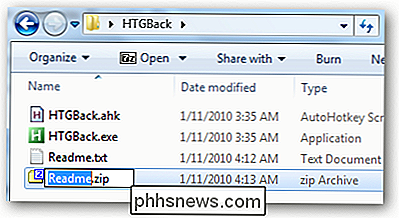
Istället kan du välja alla filer och högerklicka på filen du vill använda samma namn i det här exemplet Det är HTGBack.exe från vår artikel om hur du gör backspace i Windows 7 eller Vista Explorer gå upp som XP gjorde.
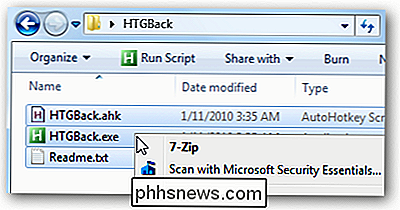
Nu när du använder Skicka till -> Komprimerad mapp kommer det att skapa zipfile med det namn du förväntar dig.
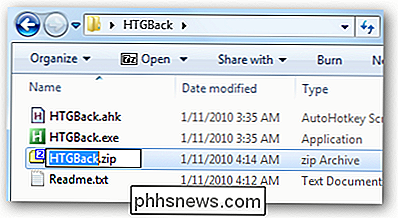
Det är allt för dagens dumma Geek-trick. Har du några fler söta tips att dela med dig? Låt oss veta i kommentarerna.

Så här skriver du ut ett kalkylblad med kommentarer i Excel
Du har lagt till kommentarer i kalkylbladet och nu vill du skriva ut det med de här kommentarerna intakta. Excel skriver emellertid inte utskrifter som standard. Här är två sätt att göra det. Innan du skriver ut kommentarer på ett kalkylblad måste du vara säker på att kommentarerna inte är dolda med hjälp av dessa instruktioner.

Vilken typ av data samlar in webbplatser om dig
Sedan internetens födelse har webbplatsanalys och spårningsprogram utvecklats och blivit mer komplex. Används huvudsakligen för affärer och marknadsföring, de flesta datainsamlingsprogramvarorna kan redovisa olika detaljer om en besökare när webbplatsen besöks. I dagens inlägg granskar vi några vanliga saker som många av nätets populäraste webbplatser samlar in från sina användare och besökare.SökhistorikBlädd



